Configurer le serveur de routage Azure avec la paire NetScaler VPX HA
Vous pouvez configurer le serveur de route Azure avec l’instance NetScaler VPX pour échanger les itinéraires VIP configurés avec le réseau virtuel à l’aide du protocole BGP. Le NetScaler peut être déployé en mode autonome ou en mode HA-INC, puis configuré avec BGP. Ce déploiement ne nécessite pas d’équilibreur de charge Azure (ALB) devant la paire ADC HA.
Le diagramme suivant montre comment une topologie VPX HA est intégrée au serveur de routage Azure. Chacune des instances ADC possède 3 interfaces : une pour la gestion, une pour le trafic client et une pour le trafic serveur.
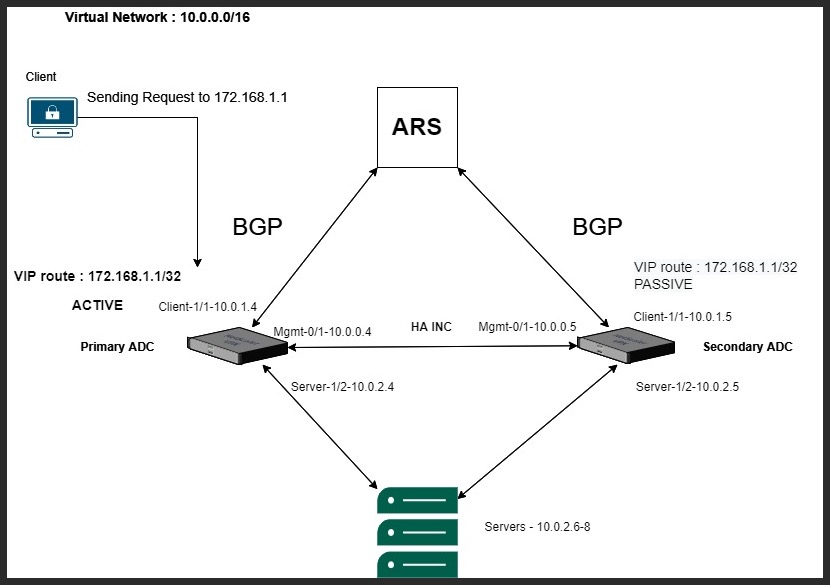
Le diagramme topologique utilise les adresses IP suivantes.
Exemple de configuration IP pour l’instance ADC principale :
NSIP: 10.0.0.4/24
SNIP on 1/1: 10.0.1.4/24
SNIP on 1/2: 10.0.2.4/24
VIP: 172.168.1.1/32
<!--NeedCopy-->
Exemple de configuration IP pour l’instance ADC secondaire :
NSIP: 10.0.0.5/24
SNIP on 1/1: 10.0.1.5/24
SNIP on 1/2: 10.0.2.5/24
VIP: 172.168.1.1/32
<!--NeedCopy-->
Conditions préalables
Vous devez connaître les informations suivantes avant de déployer une instance NetScaler VPX sur Azure.
- Terminologie Azure et détails réseau. Pour plus d’informations, consultez Terminologie Azure.
- Présentation d’Azure Route Server. Pour plus d’informations, consultez Qu’est-ce qu’Azure Route Server ?.
- Fonctionnement d’une appliance NetScaler. Pour plus d’informations, consultez la documentation de NetScaler.
- Réseau NetScaler. Pour plus d’informations, consultez la section Réseau ADC.
Comment configurer un serveur de routage Azure avec la paire NetScaler VPX HA
-
Créez un serveur de routage sur le portail Azure. Pour plus d’informations, consultez Créer et configurer un serveur de routage à l’aide du portail Azure.
Dans l’exemple suivant, le sous-réseau 10.0.3.0/24 est utilisé pour déployer le serveur Azure. Une fois le serveur de routage créé, récupérez les adresses IP du serveur de routage, par exemple : 10.0.3.4, 10.0.3.5.
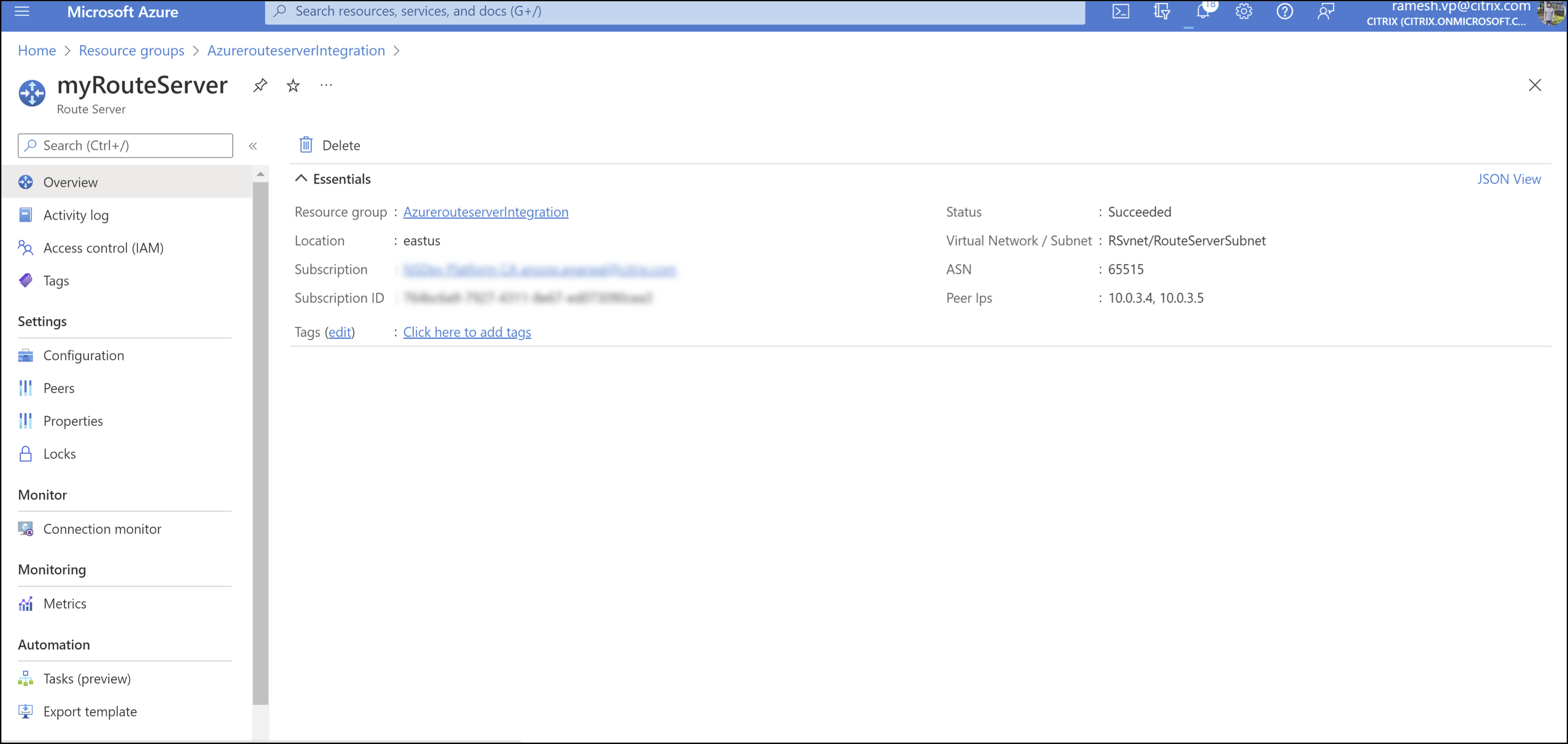
-
Configurez l’appairage avec l’appliance virtuelle réseau (NVA) dans le portail Azure. Ajoutez votre instance NetScaler VPX en tant que NVA. Pour plus d’informations, consultez la section Configuration de l’appairage avec NVA.
Dans l’exemple suivant, le SNIP ADC sur les interfaces 1/1 : 10.0.1.4 et 10.0.1.5, et l’ASN : 400 et 500, sont utilisés lors de l’ajout de l’homologue.

-
Ajoutez deux instances NetScaler VPX pour la configuration HA.
Effectuez les étapes suivantes :
- Déployez deux instances VPX (instances principales et secondaires) sur Azure.
- Ajoutez une carte réseau client et serveur sur les deux instances.
- Configurez les paramètres HA sur les deux instances à l’aide de l’interface graphique NetScaler.
-
Configurez le routage dynamique dans l’instance ADC principale.
Exemple de configuration :
enable ns mode L3 MBF USNIP SRADV DRADV PMTUD enable ns feature LB BGP add ns ip 10.0.1.4 255.255.255.0 -vServer DISABLED -dynamicRouting ENABLED VTYSH configure terminal router BGP 400 timers bgp 1 3 neighbor 10.0.3.4 remote-as 65515 neighbor 10.0.3.4 advertisement-interval 3 neighbor 10.0.3.4 fall-over bfd neighbor 10.0.3.5 remote-as 65515 neighbor 10.0.3.5 advertisement-interval 3 neighbor 10.0.3.5 fall-over bfd address-family ipv4 redistribute kernel redistribute static <!--NeedCopy--> -
Configurez le routage dynamique dans l’instance ADC secondaire.
Exemple de configuration :
enable ns mode L3 MBF USNIP SRADV DRADV PMTUD enable ns feature LB BGP add ns ip 10.0.1.5 255.255.255.0 -vServer DISABLED -dynamicRouting ENABLED VTYSH configure terminal router BGP 500 timers bgp 1 3 neighbor 10.0.3.4 remote-as 65515 neighbor 10.0.3.4 advertisement-interval 3 neighbor 10.0.3.4 fall-over bfd neighbor 10.0.3.5 remote-as 65515 neighbor 10.0.3.5 advertisement-interval 3 neighbor 10.0.3.5 fall-over bfd address-family ipv4 redistribute kernel redistribute static <!--NeedCopy--> -
Vérifiez les homologues BGP établis à l’aide des commandes BGP dans l’interface shell VTY. Pour plus d’informations, consultez la section Vérification de la configuration BGP.
show ip bgp neighbors <!--NeedCopy--> -
Configurez le serveur virtuel LB dans l’instance ADC principale.
Exemple de configuration :
add ns ip 172.16.1.1 255.255.255.255 -type VIP -hostRoute ENABLED add lbvserver v1 HTTP 172.16.1.1 80 add service s1 10.0.2.6 HTTP 80 bind lbvserver v1 s1 enable ns feature lb <!--NeedCopy-->Un client du même réseau virtuel que celui de l’instance NetScaler VPX peut désormais accéder au serveur virtuel LB. Dans ce cas, l’instance NetScaler VPX annonce l’itinéraire VIP vers le serveur de routage Azure.